- Pastikan Anda sudah berhasil login dan berada di halaman dashboard. Kemudian, klik menu Absensi & Jadwal. Lalu, pilih opsi Data Absensi.
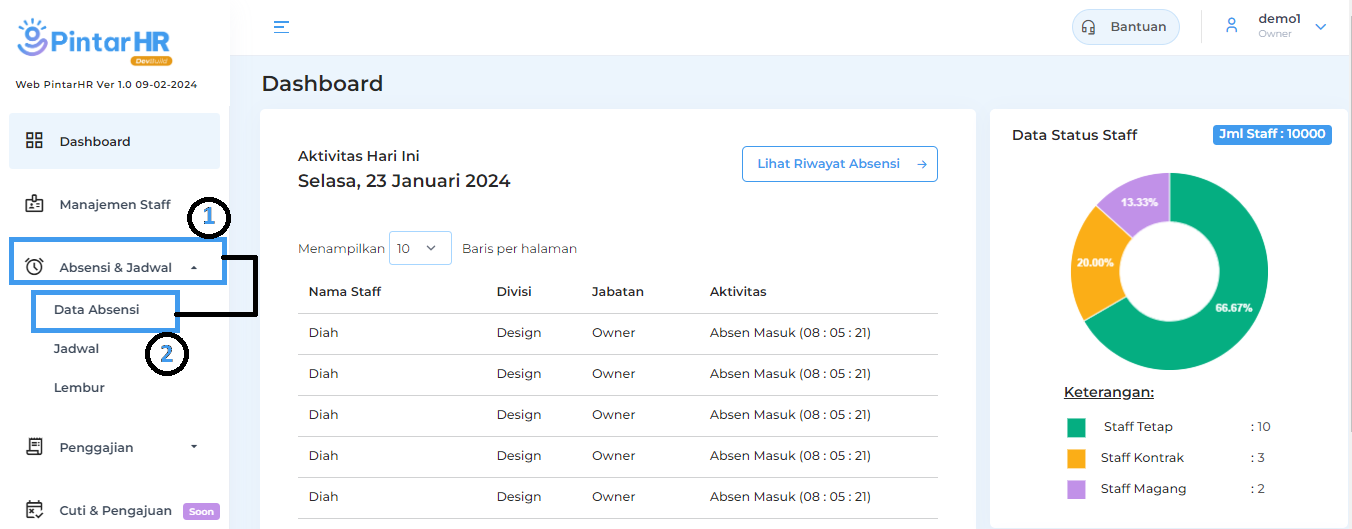
- Pada halaman data absensi, sistem menampilkan data absensi dengan periode/waktu di hari ini yaitu hari yang sedang berjalan seperti pada contoh tampilan berikut.
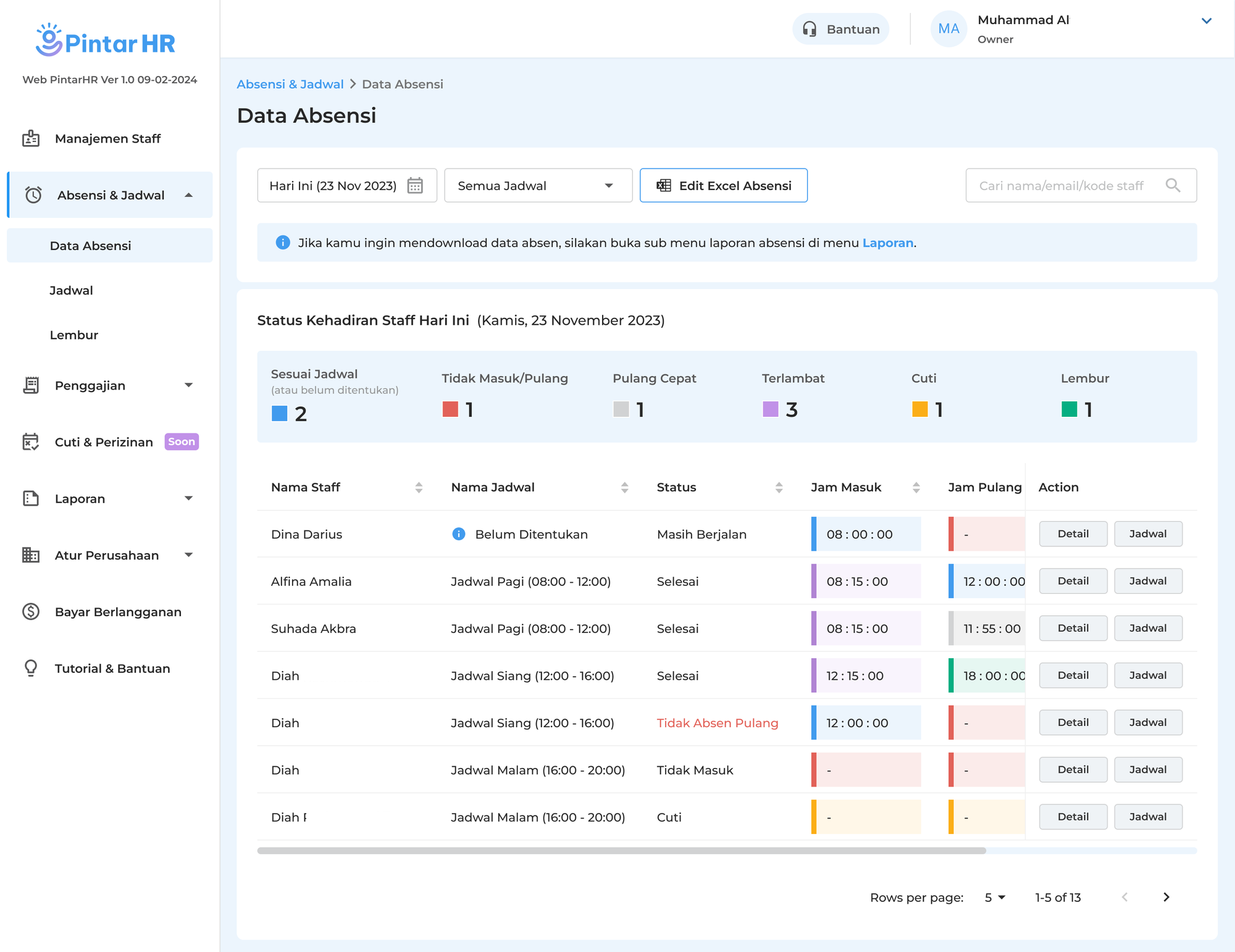
- Selanjutnya, sistem menampilkan informasi dalam bentuk kolom seperti Nama staf, Nama Jadwal, Status dan kolom lainnya, berikut merupakan penjelasan lengkap dari informasi yang ditampilkan:
- Nama Staf
Kolom ini menampilkan nama staf yang melakukan absensi pada hari ini yaitu hari yang sedang berjalan. - Nama Jadwal
Kolom ini menampilkan nama jadwal kerja yang telah ditetapkan untuk staf, beserta informasi lain seperti jadwal sudah ditentukan, libur, atau belum diatur. - Status
Kolom ini digunakan untuk menampilkan status absen yang sedang berjalan. Berikut merupakan penjelasan singkat dari status absen:- Masih Berjalan → Status absen ketika staf sudah melakukan absen masuk namun belum melakukan absen pulang.
- Selesai → Status absen ketika staf sudah melakukan absen masuk dan absen pulang. Status absen ditampilkan ketika kondisi berikut:
– Staf melakukan absen tepat waktu.
– Staf melakukan absen sebelum waktu pulang (pulang cepat).
– Staf melakukan absen melebihi waktu pulang (lembur). - Tidak Absen pulang → Status absen ketika staf sudah melakukan absen masuk namun tidak melakukan absen pulang hingga batas waktu 24 jam dari jadwal masuk.
- Masih Berjalan → Status absen ketika staf sudah melakukan absen masuk namun belum melakukan absen pulang.
- Jam Masuk
Kolom ini digunakan untuk mencatat dan menampilkan jam masuk staf ketika pertama kali melakukan absen. - Jam Pulang
Kolom ini digunakan untuk mencatat dan menampilkan jam pulang, dimana data jam pulang diambil ketika staf melakukan absen pulang.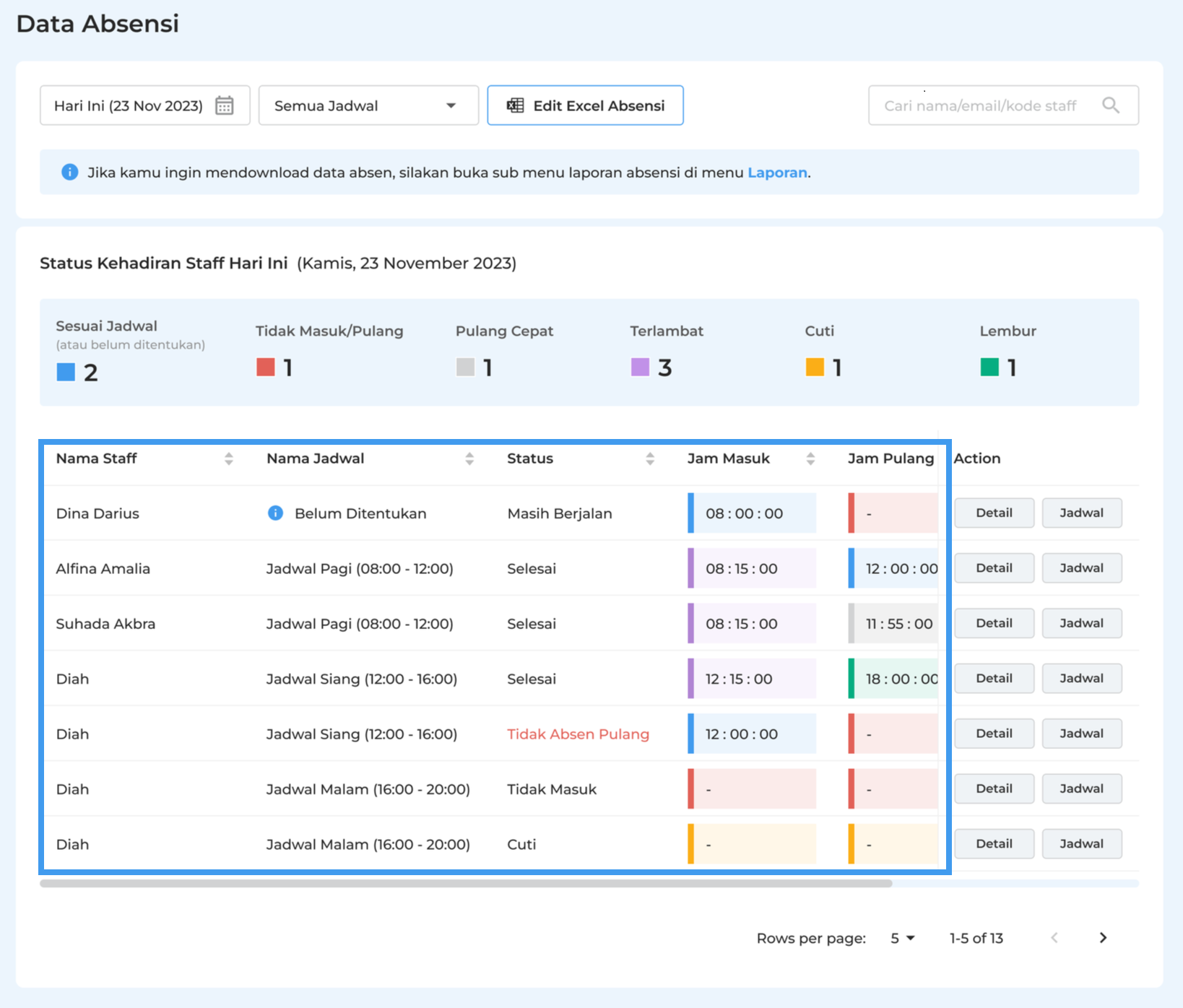
- Nama Staf
- Pada halaman yang sama, sistem menampilkan informasi pada kolom lain seperti kolom lembur dan kolom total jam kerja. Anda dapat mengakses kedua kolom tersebut dengan cara geser tabel ke kanan. Berikut penjelasan dari kedua kolom tersebut:
- Lembur
Kolom ini digunakan untuk mencatat dan menampilkan total jam kerja lembur. - Total Jam Kerja
Kolom ini digunakan untuk menampilkan total jam kerja, dihitung dari jam absen masuk sampai dengan jam absen pulang.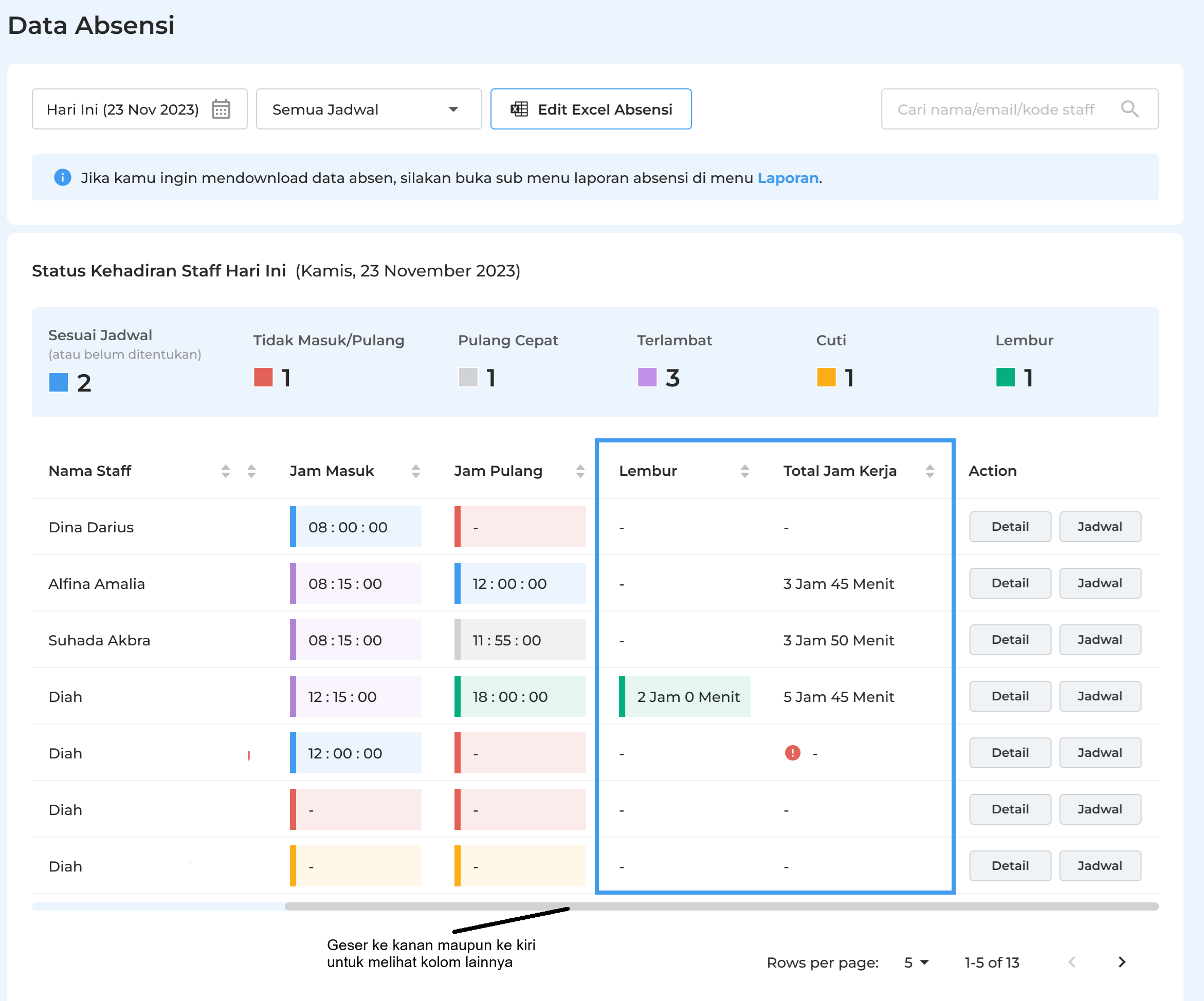
Sistem akan menampilkan data absensi pada tabel dengan menggunakan kombinasi warna. Berikut merupakan penjelasan singkat untuk kombinasi warna:- Warna Biru → warna ini menunjukkan bahwa staf melakukan absen datang dan absen dengan tepat waktu.
- Warna Hijau → warna ini menunjukkan bahwa staf melakukan absen pulang lebih dari waktu yang sudah ditentukan atau dalam kata lain lembur.
- Warna Ungu → warna ini menunjukkan bahwa staf melakukan absen masuk terlambat dari waktu yang sudah ditentukan atau masuk terlambat.
- Warna Abu Abu → warna ini menunjukkan bahwa staf melakukan absen pulang sebelum waktu pulang atau dalam kata lain pulang cepat.
- Warna Merah Muda → warna ini menunjukkan bahwa staf tidak melakukan absen masuk/absen pulang. Selain itu, warna ini ditampilkan juga ketika kondisi staf sedang izin tidak masuk kerja(sakit/cuti).
- Warna Biru → warna ini menunjukkan bahwa staf melakukan absen datang dan absen dengan tepat waktu.
- Lembur
- Pada halaman data absensi, Anda dapat melakukan filter data absen staf berdasarkan jadwal yang diinginkan dengan cara klik kolom semua jadwal.
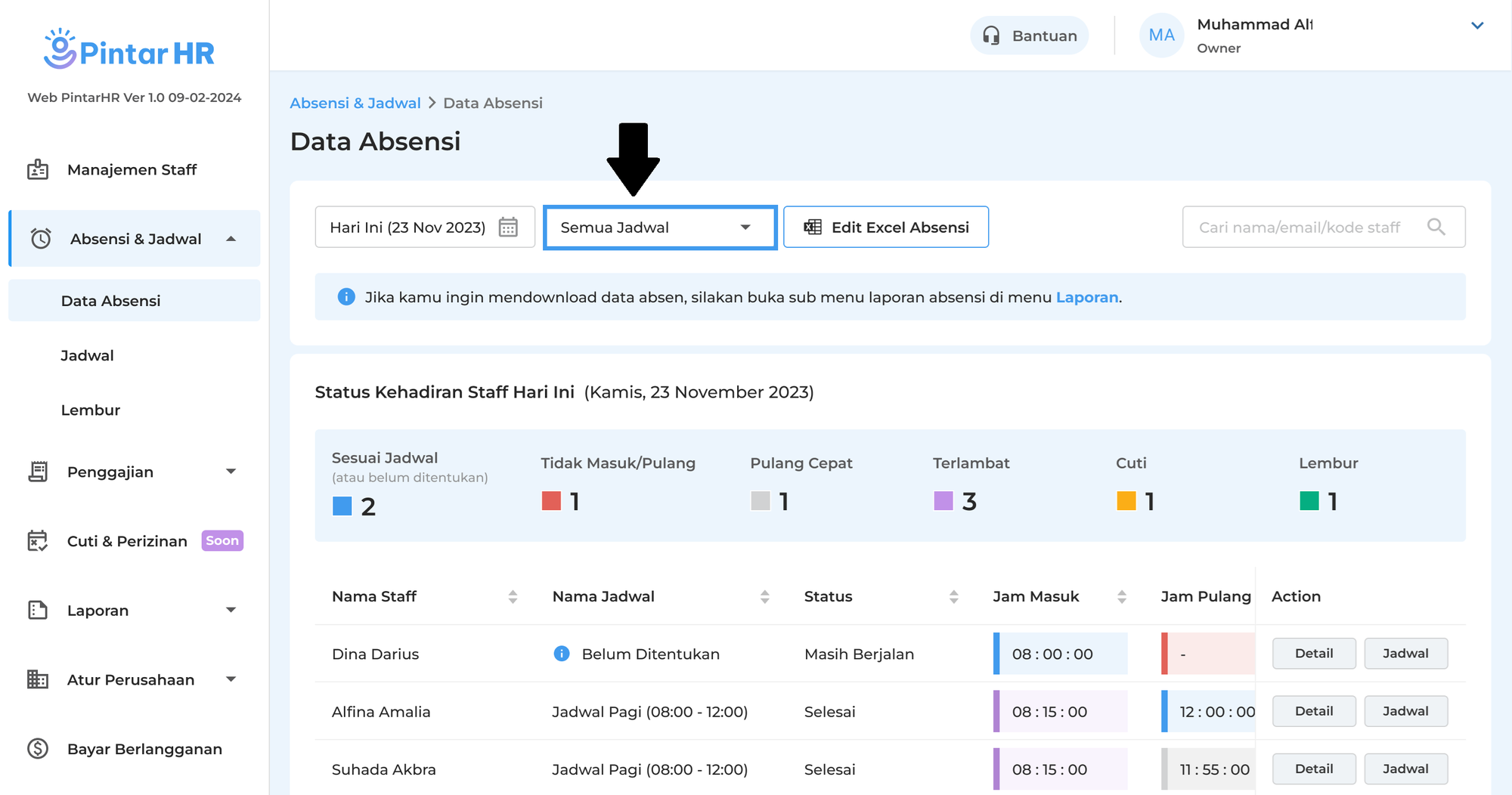
Pilih Jadwal yang diinginkan untuk melihat data absen staf. Sebagai contoh, jadwal yang ingin dilihat data absen staf nya adalah jadwal pagi.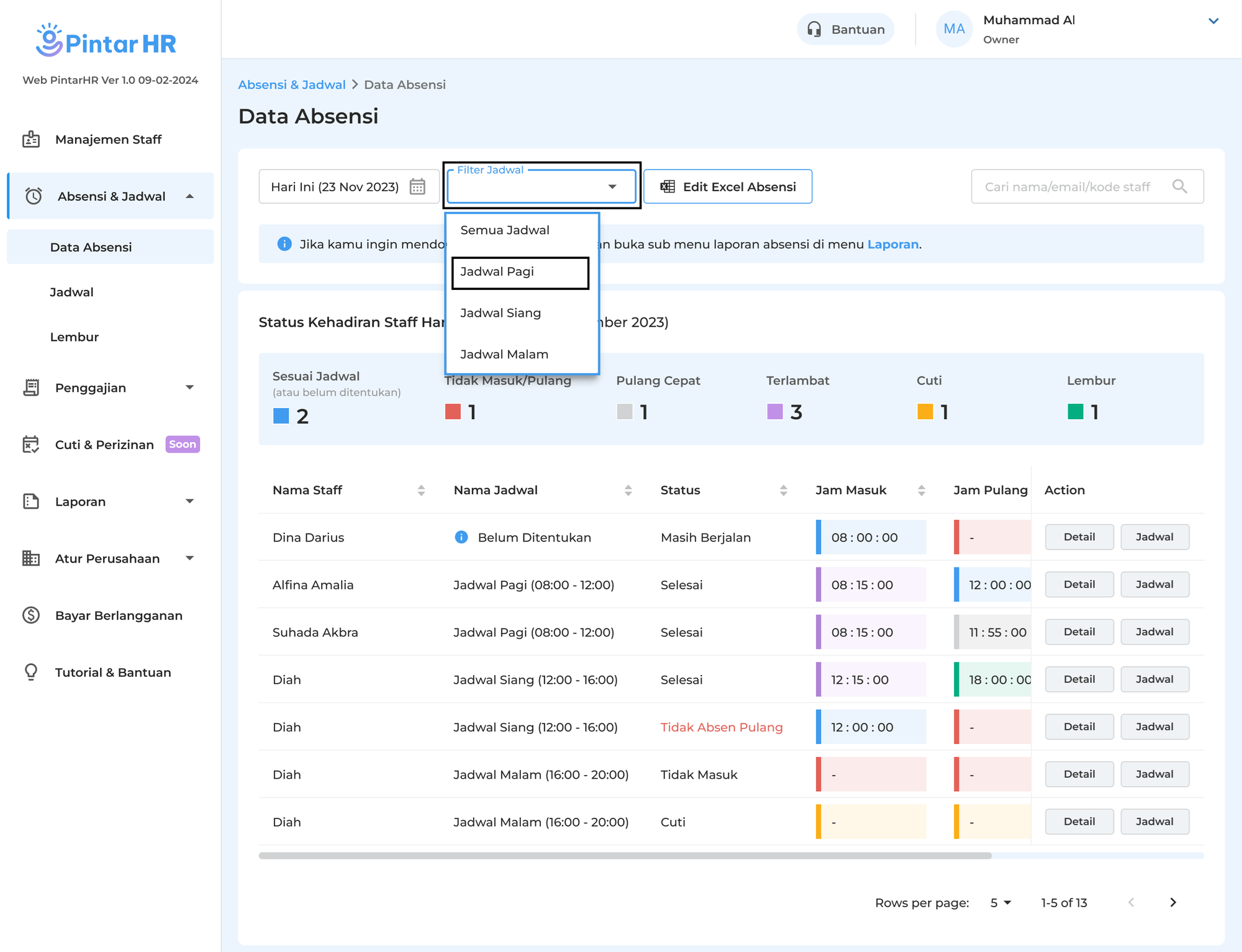
- Selanjutnya, Anda dapat melihat detail absensi dari masing-masing staf dengan cara klik tombol detail.
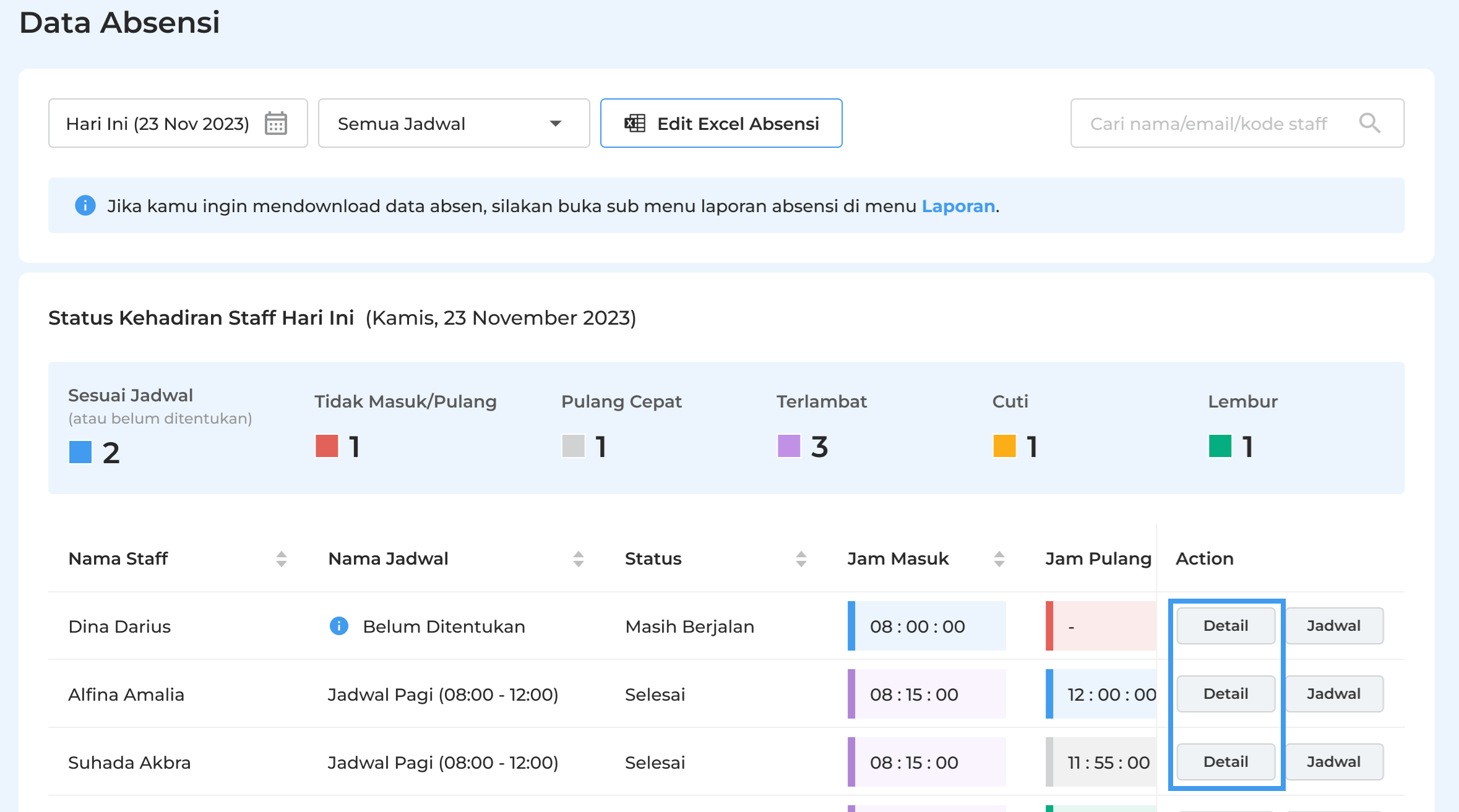
Berikut merupakan contoh tampilan halaman detail absensi staf dari nama staf yang sudah dipilih sebelumnya.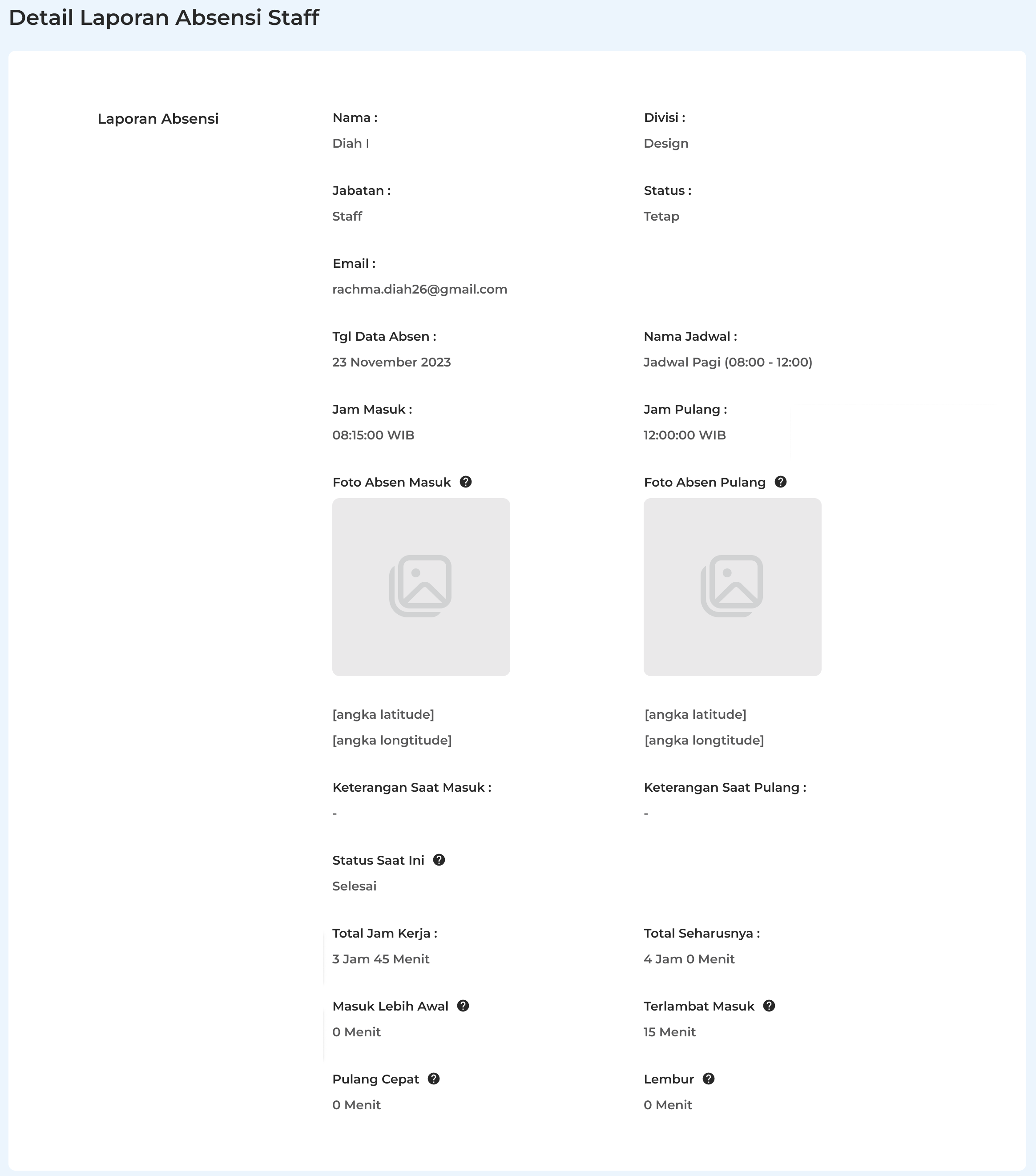
- Berikut adalah penjelasan lengkap mengenai informasi staf yang terdapat di halaman detail absensi:
- Posisi atas
Pada posisi ini akan ditampilkan informasi lengkap staf seperti nama lengkap, divisi, jabatan, status, dan email. Status staf meliputi karyawan tetap, karyawan kontrak, karyawan magang, dan lain-lain.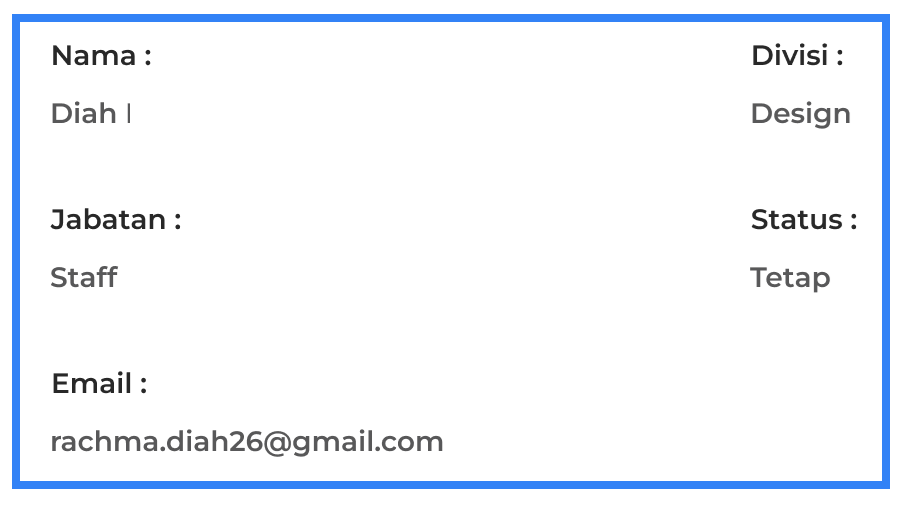
- Posisi tengah :
Pada posisi ini akan ditampilkan informasi staf seperti tanggal absen, nama jadwal yang dipasangkan, jam absen masuk, dan jam absen pulang. Data lain yang ditampilkan mencakup foto absen masuk dan pulang, lokasi absen masuk dan pulang(longitude dan latitude) serta informasi status absensi saat ini yang terbagi menjadi tiga yaitu berjalan, selesai, atau tidak absen.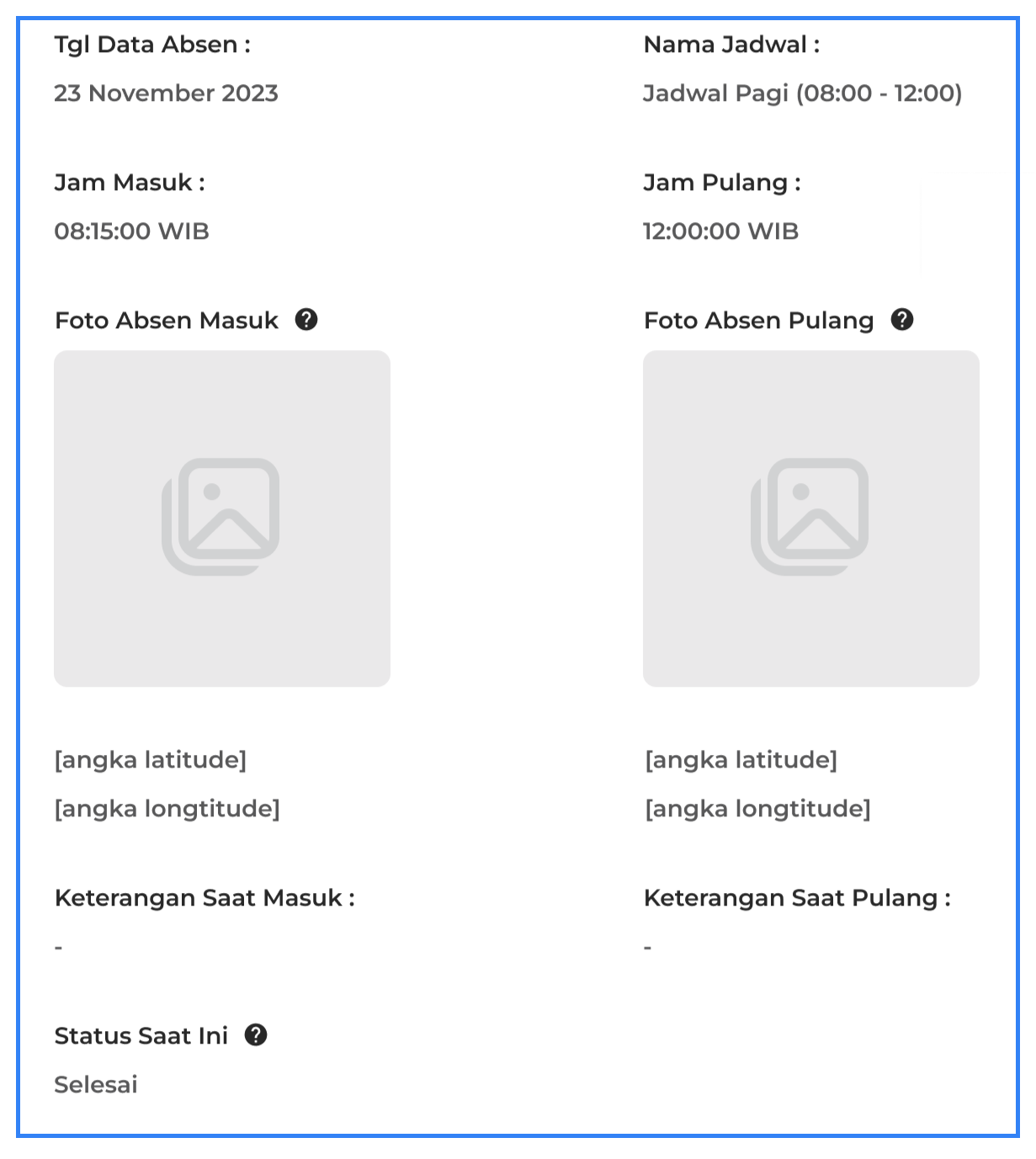
- Posisi Bawah :
Pada posisi ini akan ditampilkan informasi staf sebagai berikut :- Total jam kerja, dihitung dari waktu absen masuk hingga absen pulang.
- Total jam kerja seharusnya, dihitung berdasarkan jadwal yang ditetapkan.
- Masuk lebih awal, ketika staf absen masuk lebih cepat dari jadwal.
- Terlambat masuk, ketika staf absen masuk lebih lambat dari jadwal yang ditetapkan.
- Pulang cepat, ketika staf absen pulang sebelum jam yang ditentukan.
- Lembur, ketika staf absen pulang melebihi waktu yang dijadwalkan.
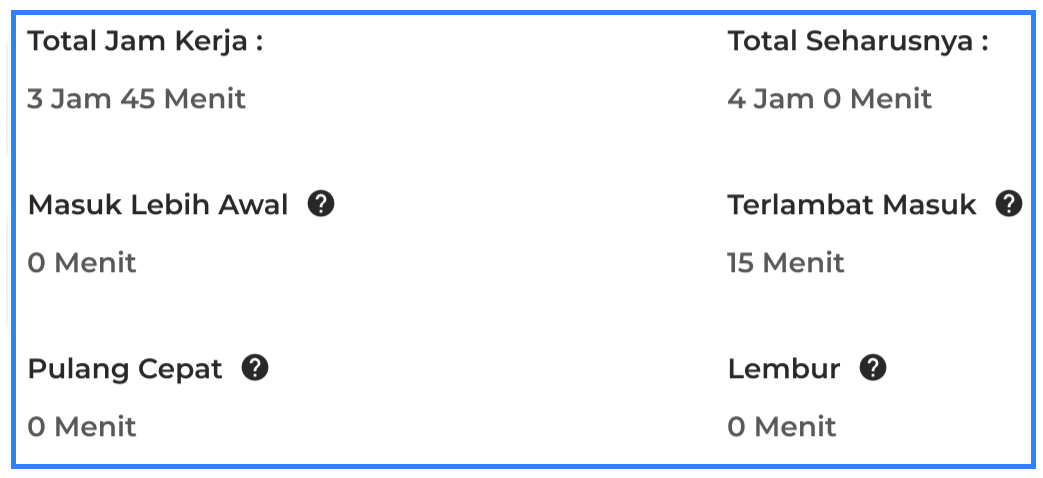
- Posisi atas
- Pada halaman data absensi, Anda dapat melakukan penyaringan data laporan absensi berdasarkan tanggal/periode dengan cara klik kolom filter tanggal. Kemudian, pilih opsi Kustom Tanggal.
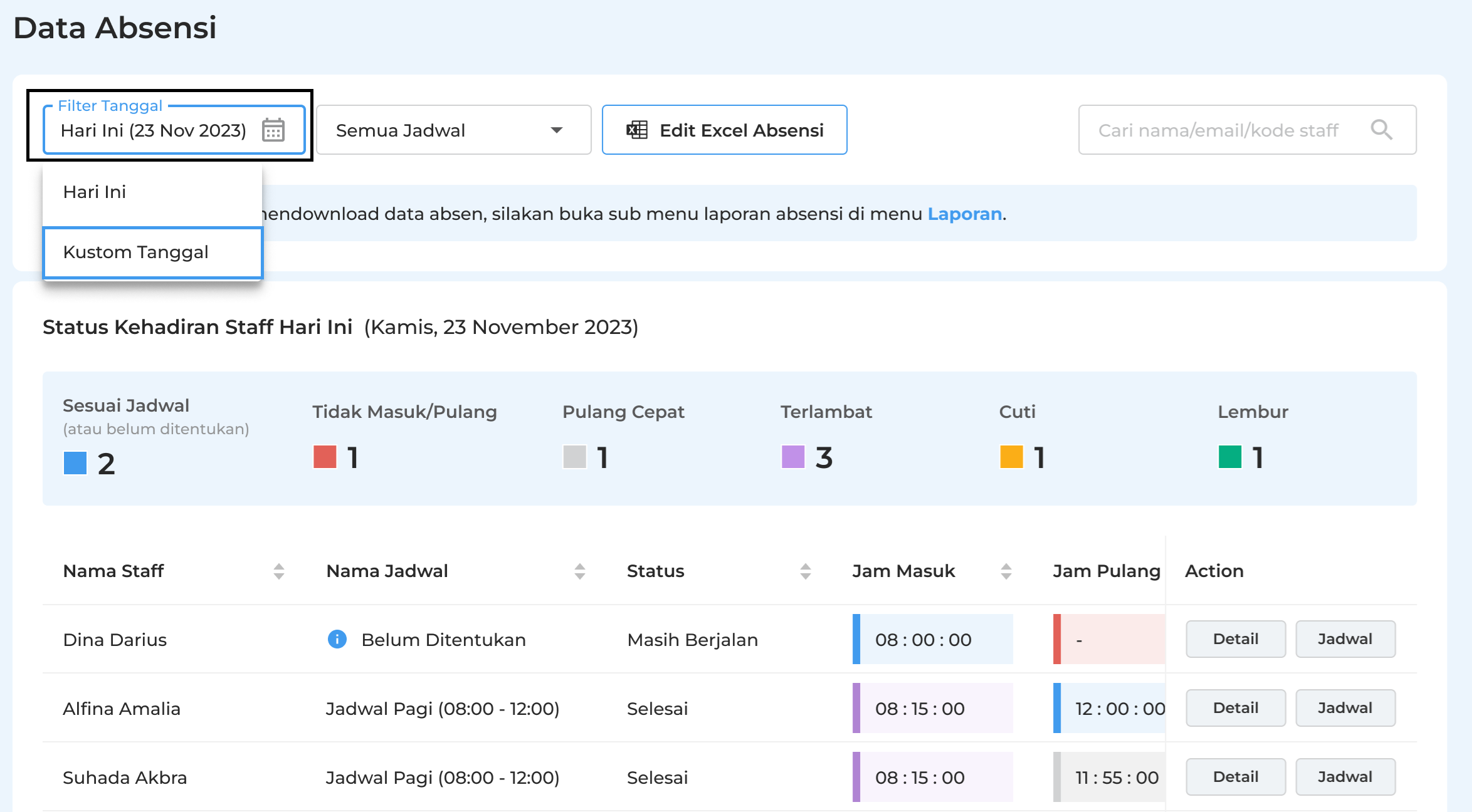
Kemudian, pilih tanggal yang ingin dilihat data absensinya. Sebagai contoh, Anda memilih tanggal 21 November 2023. Setelah itu, klik tombol Oke.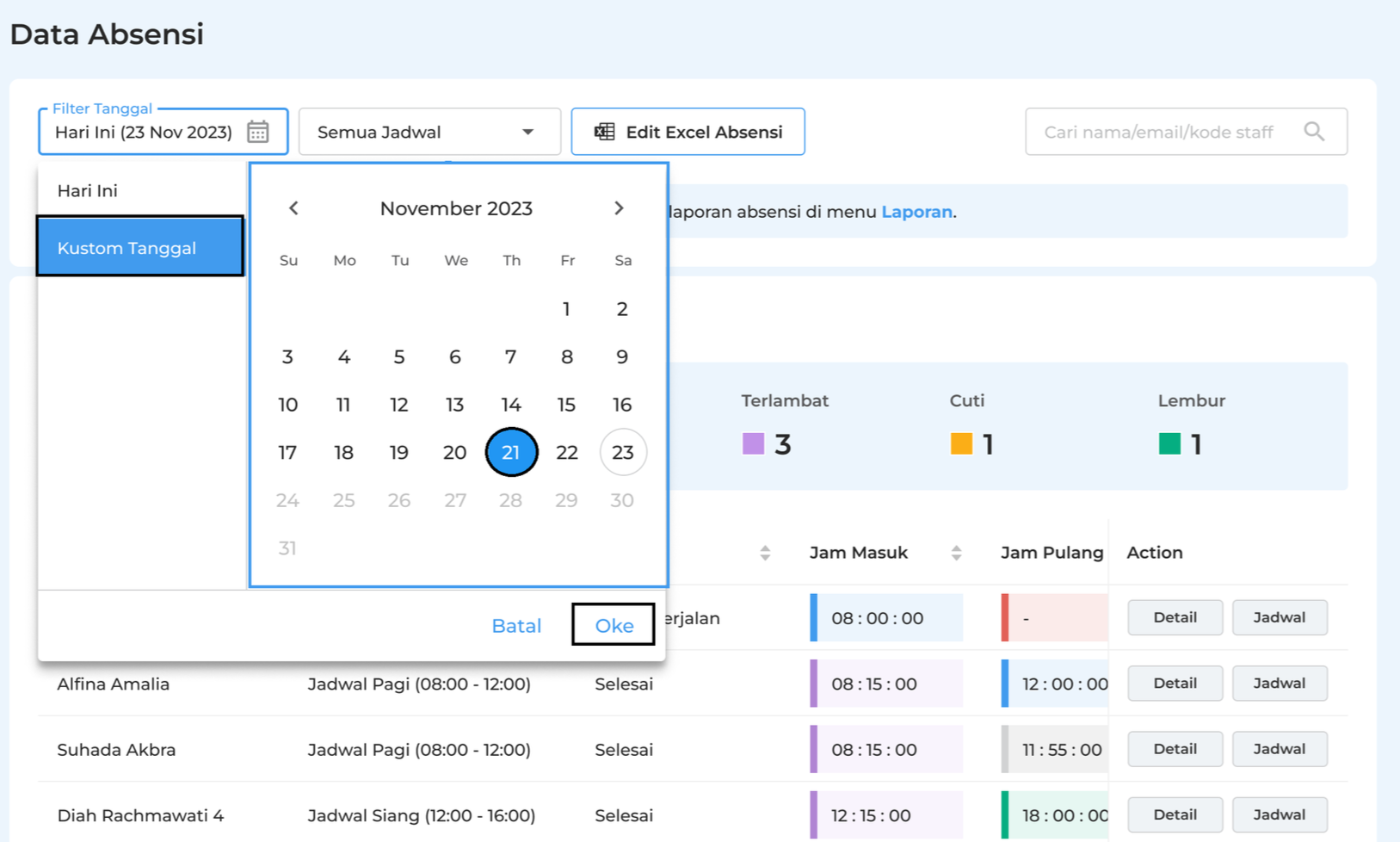
- Sistem akan menampilkan data absensi pada tanggal yang sudah dipilih sebelumnya, yaitu pada tanggal 21 November 2023.
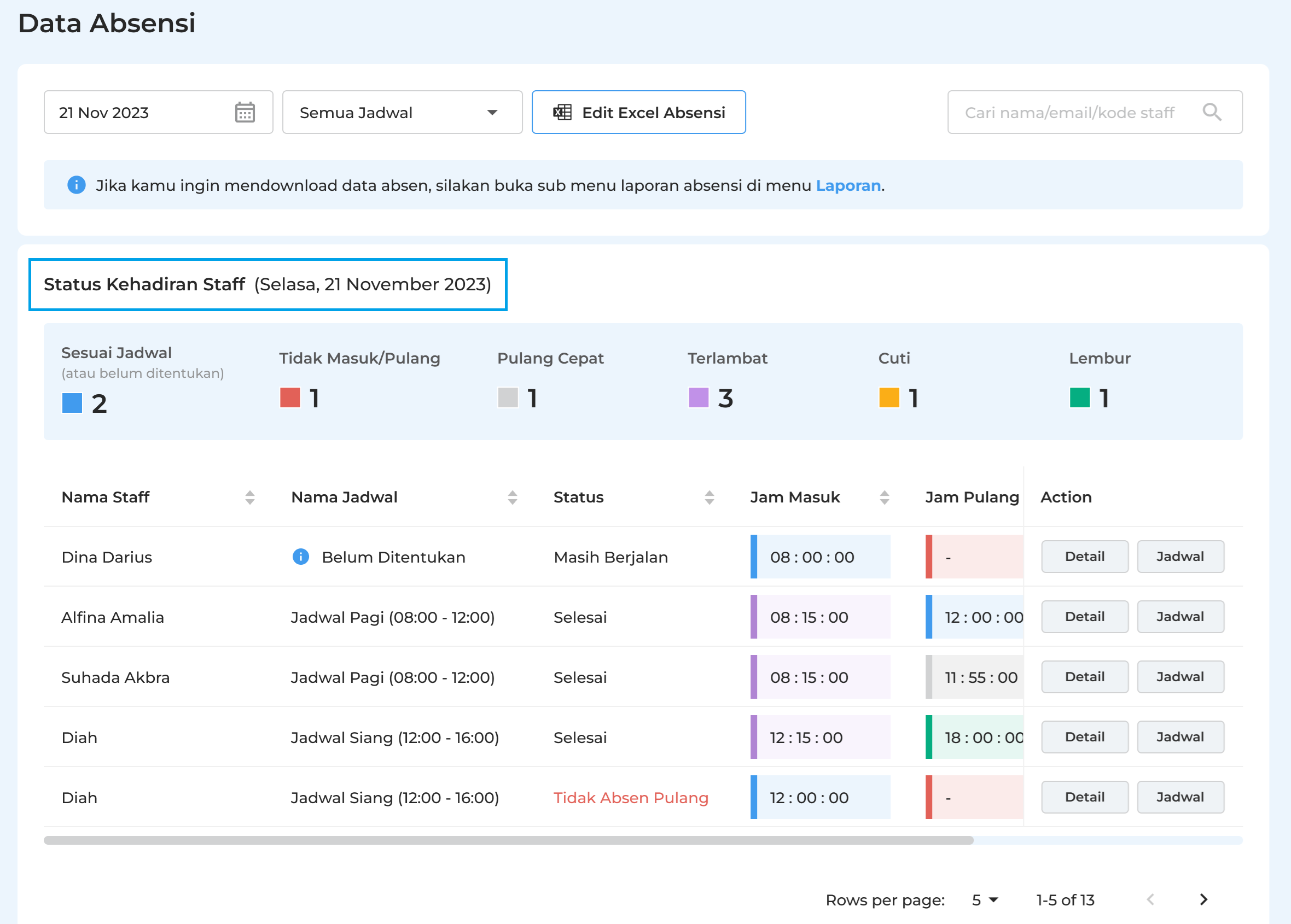
Tips Membaca Data Absensi
Berikut merupakan penjelasan singkat mengenai tips membaca data absensi lengkap dengan contoh kasusnya:
- Contoh 1
Staf bernama Alfina Amalia memiliki jadwal masuk pagi yang dimulai dari pukul 08.00 pagi sampai dengan pukul 12.00 siang. Alfina melakukan absen masuk pada 08.15, jadi absen masuk tercatat sebagai absen terlambat dan terlabel warna ungu. Sementara untuk absen pulang dilakukan pada pukul 12.00 siang yang tercatat tepat waktu dan terlabel warna biru.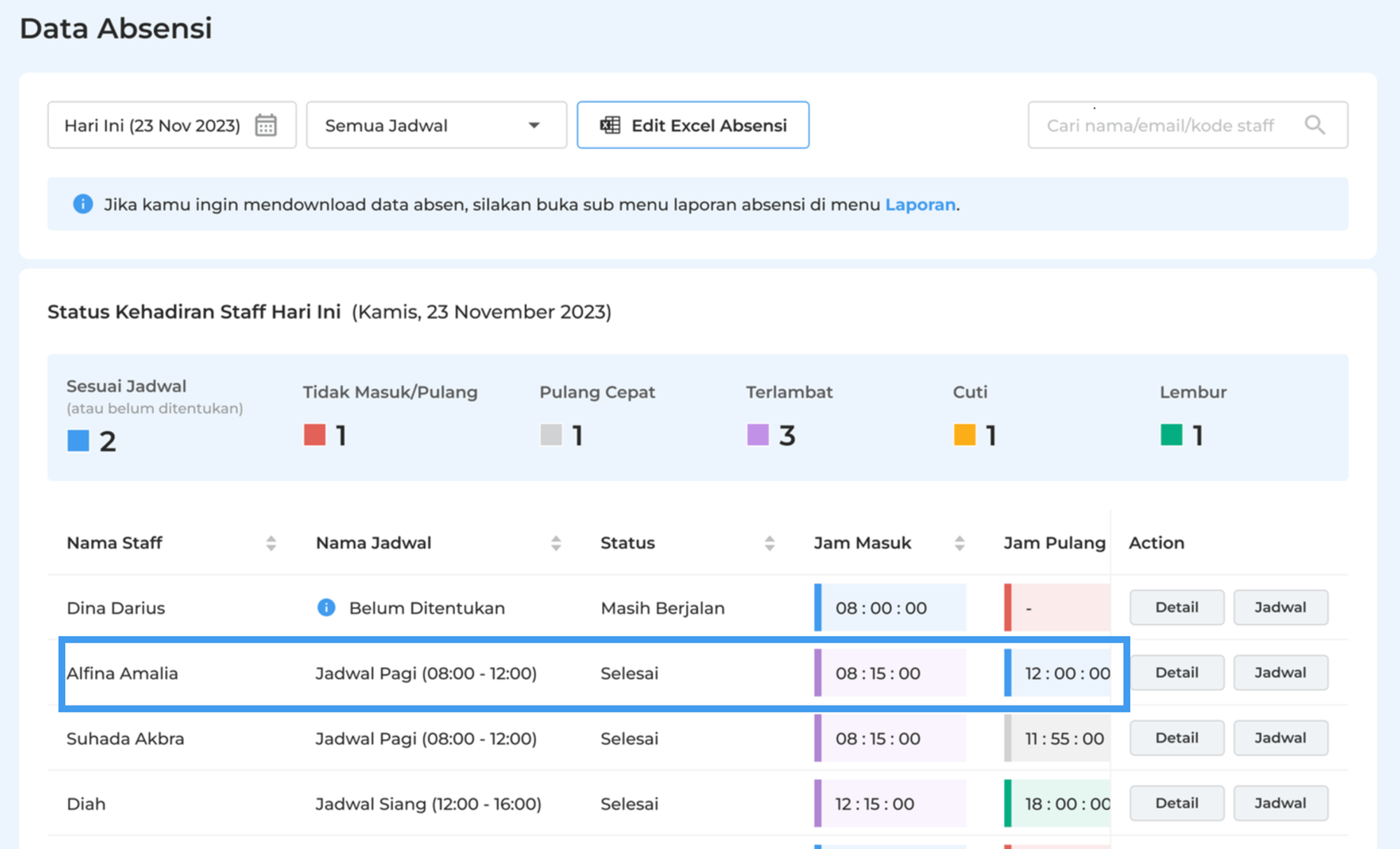
- Contoh 2
Staf bernama Suhada Akbra memiliki jadwal masuk pagi yang dimulai dari pukul 08.00 pagi sampai 12.00 siang. Suhada melakukan absen masuk pada 08.15, jadi absen masuk tercatat sebagai absen terlambat dan terlabel warna ungu. Sementara untuk absen pulang dilakukan pukul 11.55 siang, dimana absen tersebut tercatat sebagai absen pulang cepat dan terlabel warna abu-abu.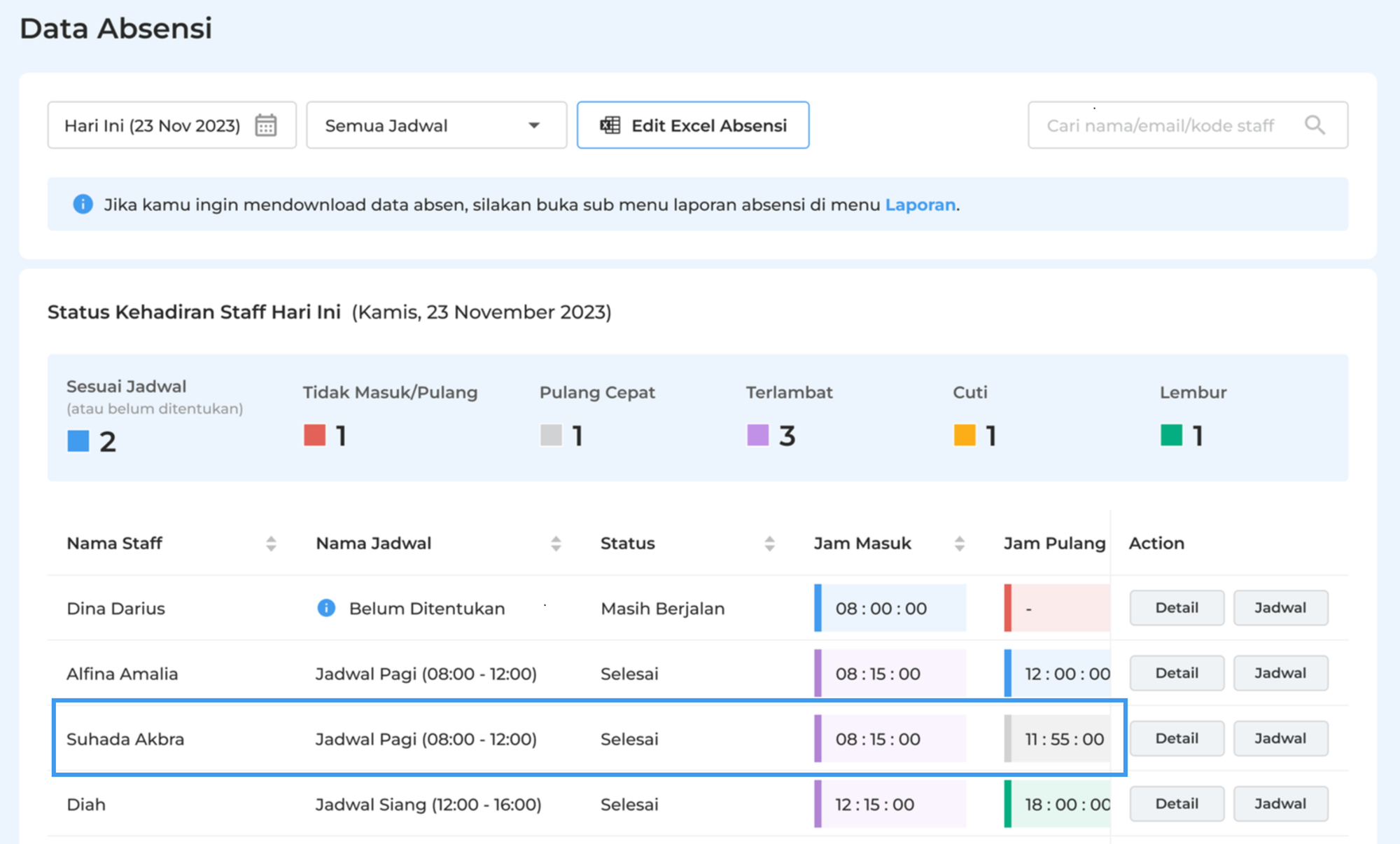
*Informasi:
- Pada saat ini, fitur edit data absensi staf melalui file Excel belum tersedia dan sedang dalam proses pengembangan. Nantinya, fitur edit data excel akan mempermudah Anda dalam pengelolaan data absensi yang lebih cepat dan efisien.
- Pengaturan potongan untuk keterlambatan, pulang cepat, dan tidak masuk akan segera hadir untuk meningkatkan keakuratan pengelolaan absensi. Selain itu, Pintar HR juga akan menyediakan pengaturan untuk tunjangan lembur. Dengan adanya fitur ini, proses penghitungan potongan dan tunjangan dapat berjalan lebih efisien dan transparan.